大家好!今天我们来聊聊GIF无损压缩的那些事儿。GIF作为一种流行的图像格式,以其动画效果和兼容性广受大家喜爱。但是,GIF文件往往体积较大,影响加载速度和用户体验。那么,如何实现GIF无损压缩呢?接下来,我将为大家介绍几种方法。
一、gif工具压缩
gif制作工作是专门针对于gif图片格式的制作和编辑工具,也支持对gif图片的压缩功能。
1、打开gif制作高级版,在右侧的功能区菜单中,选择:“gif压缩”
2、点击添加待压缩的gif图片素材。工具支持批量压缩多张gif动图。
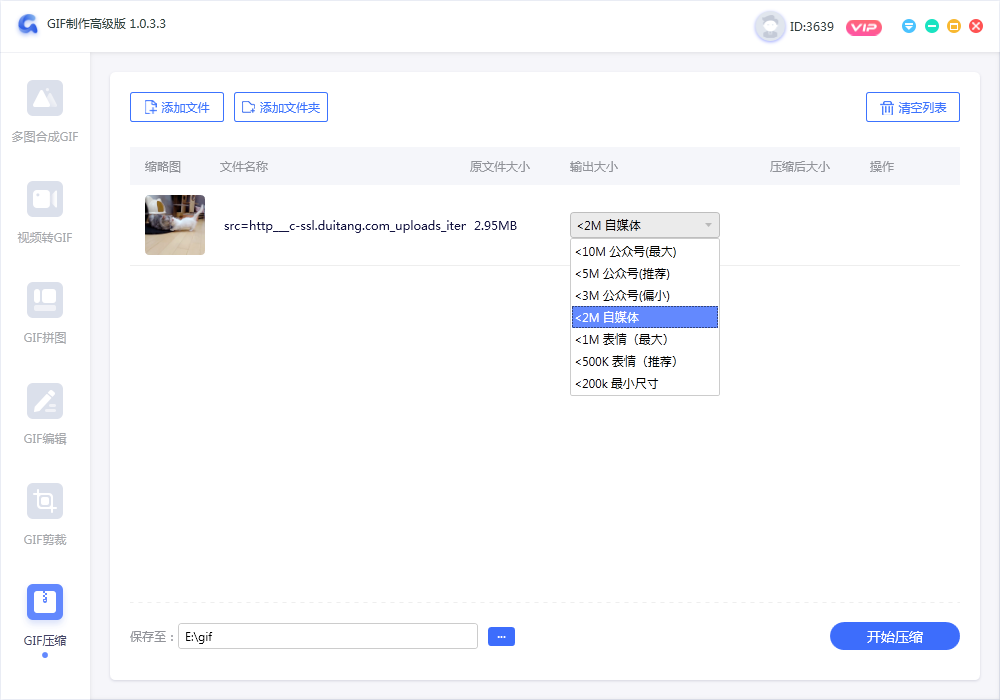
3、选择要压缩的大小,点击开始压缩。
4、压缩完成,打开查看。
二、使用在线工具进行压缩
除了使用图像编辑软件,你还可以使用在线工具来压缩GIF。操作简单,只需上传你的GIF文件,选择压缩选项,然后下载压缩后的文件即可。
这些在线工具的优点是方便快捷,不需要安装任何软件。
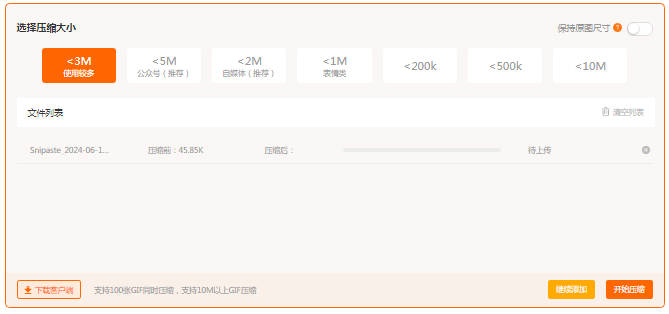
三、使用Photoshop进行压缩
Photoshop也是一款专业的图像编辑软件,可以用来压缩GIF。首先,打开Photoshop,导入你的GIF文件。然后,点击“窗口”菜单,打开“动画”面板。接着,点击“优化”按钮,打开“优化”面板。在“优化”面板中,你可以选择不同的颜色设置和压缩选项,比如“无损”、“有损”等。最后,点击“文件”菜单,选择“导出”,保存为GIF格式即可。
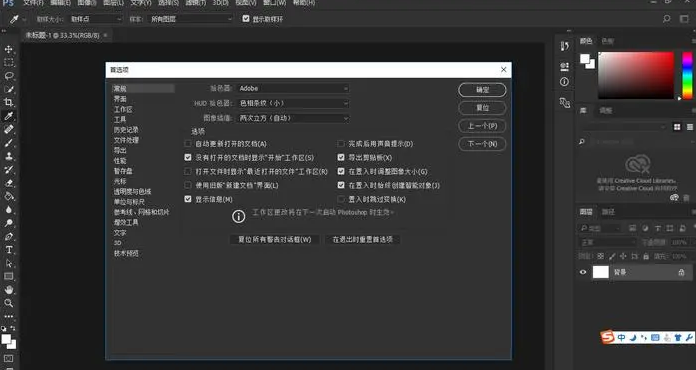
四、使用命令行工具进行压缩
如果你熟悉命令行操作,也可以尝试使用命令行工具来压缩GIF。例如,可以使用ImageMagick这个开源工具。首先,安装ImageMagick。然后,在命令行中输入以下命令:
```bash
convert input.gif -coalesce -optimize -interlace Plane output.gif
```
这条命令会将输入的GIF文件进行合并、优化和交错处理,生成压缩后的GIF文件。
五、调整GIF帧率
除了上述方法,你还可以通过调整GIF的帧率来减小文件大小。帧率越低,动画播放速度越慢,文件大小也相应减小。但是,过低的帧率可能会影响动画的流畅度,需要根据实际情况进行调整。
以上就是几种GIF无损压缩的方法。希望对你有所帮助!如果你还有其他问题或建议,欢迎在评论区留言讨论。

我拉网GIF制作
免费的GIF制作软件,轻松搞定表情包制作

 客户端下载
客户端下载
 GIF制作基础版
GIF制作基础版 GIF制作高级版
GIF制作高级版
 登录
登录 GIF压缩
GIF压缩

